Cum se configurează TeamSpeak
Ce este TeamSpeak? TeamSpeak (Short for TS) este un program de comunicare vocală cu ajutorul unui microfon. Vă conectați la serverul la care se conectează ceilalți utilizatori și ajungeți la canalul principal. Apoi puteți alege orice canal, mergeți la el și discutați cu oamenii care stau pe el. Dacă nu aveți suficiente canale existente, puteți să vă creați propria și să o gestionați. TeamSpeak poate fi utilizat atât pentru a comunica cu partenerii în timpul jocurilor de rețea multiplayer, cât și pentru negocierile de afaceri sau conversațiile simple.
Spre deosebire de Skype și alte programe similare, TeamSpeak nici o conexiune permanentă, iar transmisia are loc numai la momentul în care cineva spune, că este, activarea microfonului se produce fie prin zgomot sau prin apăsarea unei taste specifice, cum ar fi în Counter Strike. O mulțime de reglaj fin și codec-uri, comoditate și simplitate, aceasta este o listă incompletă a lucrurilor care se poate lauda TeamSpeak, care a devenit deja o parte integrantă din cele mai multe turnee online, deoarece oferă un avantaj distinct pentru echipe în timp ce restul de instrument complet legal.
Instalarea clientului TeamSpeak
Descărcați cea mai recentă versiune a clientului:
(Pentru alte programe de sistem pot fi găsite pe site-ul off.)
Următoarele explică procesul de instalare pentru sistemul de operare Windows:
1. Rulați fișierul descărcat ts2_client_rc2_2032.exe
2. În cazul în care doriți să continuați instalarea clientului, răspundeți pozitiv, faceți clic pe Următorul
3. Confirmați acceptarea acordului de licență, faceți clic pe Următorul.
4. Veți fi rugat să specificați calea în care va fi instalat clientul TeamSpeak. Puteți fi de acord cu implicit C: # 92; Program Files # 92; Teamspeak2_RC2, puteți alege propria dvs. Faceți clic pe Următorul
5. Vi se va cere să specificați modul în care elementul creat va fi apelat în meniul Start. Puteți accepta în mod implicit Teamspeak2 RC2 propus, în mod implicit, puteți introduce propria versiune. Puteți verifica Nu creați un folder de meniu Start, dacă doriți, că niciun element din meniul Start nu reușește. Faceți clic pe Următorul
6. Selectați Creare pictogramă desktop dacă doriți să creați o scurtătură pentru programul de pe desktop. Faceți clic pe Următorul
7. Faceți clic pe Install
8. În caseta de dialog TeamSpeak Codec Installer care apare, faceți clic pe Următorul.
9. Faceți clic pe Următorul.
10. Faceți clic pe Finalizare, felicitări, instalarea este finalizată. Acum, în fereastra de configurare afișează istoricul versiunii programului, faceți clic pe Următorul
11. Dacă doriți să începeți TeamSpeak chiar acum, bifați Lansarea Teamspeak, faceți clic pe Terminare
Setările sistemului audio:
Deci, aveți deja un client TeamSpeak instalat. Acum trebuie să configurați corect. Mai întâi, asigurați-vă că microfonul este introdus în mufa pentru microfon, căștile în mufa pentru căști.
Acum, mergeți la Controlul volumului (faceți clic dreapta pe pictograma din bara de sistem [lângă ceas], Deschideți controlul volumului). Proprietățile ieșirea este oprit microfonul (a pus o bifare de lângă controlul volumului, sau reduce regulatorul la minim) proprietățile înregistrate selectați microfonul ca dispozitivul de înregistrare (a pus o bifare de lângă controlul volumului înregistrărilor sale). Nivelul de înregistrare este selectat în funcție de hardware și preferințe. Pentru început, puteți să-l puneți la maxim. De asemenea, experimentați cu câștig de microfon +20 dB.
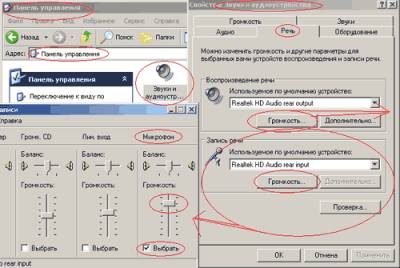
Pe aceasta am terminat de lucru cu Controlul volumului :), sper ca totul este clar, vom continua sa instalam actualul client TeamSpeak.
Configurarea clientului:
Deschideți TeamSpeak și accesați Settings -> Options.
IMAGE2 $
În prima filă din câmpul Sound Driver, selectați Wave. Pentru a utiliza driverul plăcii de sunet (desigur, dacă aveți o placă de sunet bună) sau alegeți Direct Sound. pentru a utiliza driverul DirectX.
Glisorul controlează calitatea sunetului. Vă sfătuiesc să vă deplasați spre dreapta, deși depinde de configurația hardware.
În ultima filă "Altele" vă recomand să introduceți o casetă de selectare Dezactivare intrare directă. Acest lucru este necesar pentru a evita problemele cu anumite jocuri.
Faceți clic pe OK.
Accesați Setări -> Setări intrare sunet / ieșire.
Există două opțiuni pentru program:
1. TeamSpeak vă transmite vocea numai când apăsați un anumit buton. (Push to talk)
2. TeamSpeak începe să transmită vocea când o aude pe microfon. (Activarea vocii) În jocuri, este mai convenabil să utilizați a doua opțiune, deoarece nu trebuie să vă distrați prin fixarea butonului pentru o conversație. Prima opțiune este utilă dacă nu puteți scăpa de ecou sau nu aveți căști, numai difuzoarele. În acest caz, modul de activare vocală se comportă imprevizibil, interlocutorii dumneavoastră suferă :).
Dacă ați ales Activarea vocală. atunci trebuie să reglați sensibilitatea de activare. Pentru a face acest lucru, a pus în caseta combo jos codecul GSM 16.4 kbit (puteți pune orice, dar acest lucru este codecul utilizat pe cele mai multe canale), faceți clic pe Activare modul de testare local și începeți să vorbiți în microfon. În aproximativ o secundă vocea dvs. va suna în căști / difuzoare. Astfel puteți evalua modul în care oamenii vă vor auzi. Trebuie să înțelegeți că lumina verde ar trebui să aprindă numai atunci când vorbiți și ieșiți când vă opriți. Glisorul pentru nivelul de activare a vocii este responsabil pentru sensibilitatea de activare. Cu cât este mai mult în dreapta, cu atât va fi mai tare vocea, astfel încât lumina să se aprindă și discursul tău va începe să fie transmis.
Dacă selectați Push to talk. apăsați butonul Set și apoi cheia de pe tastatură (nu este recomandat să puneți cheia Alt - verificată de experiența proprie). În acest fel, sunetul de ieșire va fi transmis la apăsarea unui buton.
Glisorul superior este volumul de ieșire. este responsabil pentru volumul de ieșire a vocii interlocutorilor la căști. Extrem de mult nu recomandăm mutarea la dreapta, vocile vor deveni ilizibile
Felicitări, configurarea echipei TeamSpeak este completă.
Toate celelalte întrebări pot fi puse pe forum.
Articole similare
Trimiteți-le prietenilor: